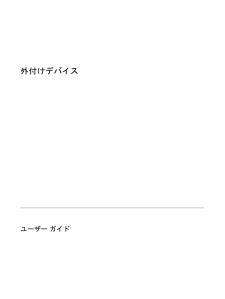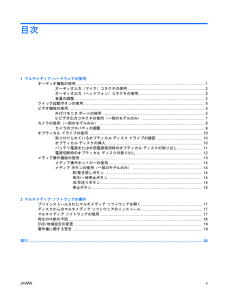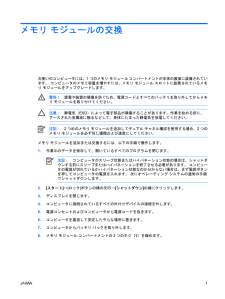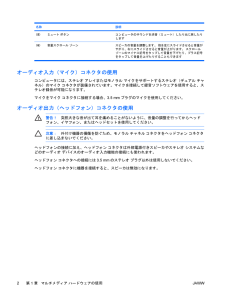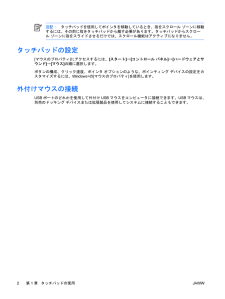Q&A
取扱説明書・マニュアル (文書検索対応分のみ)
"外付け"1 件の検索結果
"外付け"10 - 20 件目を表示
目次1 マルチメディア ハードウェアの使用オーディオ機能の使用 ......................................................................................................................... 1オーディオ入力(マイク)コネクタの使用 ........................................................................ 2オーディオ出力(ヘッドフォン)コネクタの使用 .............................................................. 2音量の調整 ........................................................................................................................... 3クイック起動ボタンの使用 ..................................
目次1 タッチパッドの使用タッチパッドの使用 ............................................................................................................................. 1タッチパッドの設定 ............................................................................................................................. 2外付けマウスの接続 ............................................................................................................................. 22 キーボードの使用ホットキーの使用 ...................................................................
2ボタンのクイック リファレンスここでは、マルチメディア リモコンの各ボタンの機能について説明します。ボタン Windowsでの機能 QuickPlayの機能(一部モデルのみ)電源●コンピュータの電源が切れているときにボタンを押すと、Windowsが起動します●コンピュータの電源が入っているときにボタンを押すと、コンピュータの電源ボタンと同じように機能します。詳しくは、コンピュータの操作説明書を参照してください●コンピュータがスリープ状態のときに短く押すと、スリープが終了します●コンピュータがハイバネーション状態のときに短く押すと、ハイバネーションが終了しますボタンを押すと、コンピュータがシャットダウンします画面切り替え ボタンを押すと、コンピュータ本体のディスプレイと外付けディスプレイとの間で表示画面が切り替わりますボタンを押すと、コンピュータ本体のディスプレイと外付けディスプレイとの間で表示画面が切り替わりますメディア* QuickPlayがプリインストールされているモデルの場合は、QuickPlayプログラムが起動します。DVDPlayがプリインストールされているモデルの場合は、DVDPlayプログラム...
1USBデバイスの使用USBポートを使用して、USBキーボード、マウス、ドライブ、プリンタ、スキャナ、ハブなどの別売の外付けデバイスを、コンピュータまたは別売の拡張製品に接続します。USBデバイスには、追加サポート ソフトウェアを必要とするものがありますが、通常はデバイスに付属しています。 デバイス固有のソフトウェアについて詳しくは、デバイスに付属の説明書等を参照してください。モデルにより、コンピュータには最大3つのUSBポートがあり、USB 1.0、USB 1.1、およびUSB2.0の各デバイスに対応しています。 USBポートをさらに追加するには、別売のハブまたは拡張製品を取り付けます。JAWW 1
メモリ モジュールの交換お使いのコンピュータには、1つのメモリ モジュール コンパートメントが本体の裏面に装備されています。 コンピュータのメモリ容量を増やすには、メモリ モジュール スロットに装着されているメモリ モジュールをアップグレードします。警告!感電や装置の損傷を防ぐため、電源コードとすべてのバッテリを取り外してからメモリ モジュールを取り付けてください。注意:静電気(ESD)によって電子部品が損傷することがあります。作業を始める前に、アースされた金属面に触るなどして、身体にたまった静電気を放電してください。注記:2つめのメモリ モジュールを追加してデュアル チャネル構成を使用する場合、2つのメモリ モジュールを必ず同じ種類および速度にしてください。メモリ モジュールを追加または交換するには、以下の手順で操作します。1.作業中のデータを保存して、開いているすべてのプログラムを閉じます。注記:コンピュータがスリープ状態またはハイバネーション状態の場合は、シャットダウンする前にスリープまたはハイバネーションを終了させる必要があります。 コンピュータの電源が切れているかハイバネーション状態なのか分からない...
1タッチパッドの使用タッチパッドの使用次の図および表では、タッチパッドについて説明します。名称 説明(1) タッチパッド ランプ●青色: タッチパッドが有効になっています●黄色: タッチパッドが無効になっています(2) タッチパッド* ポインタを移動して、画面上の項目を選択したり、アクティブにしたりします(3) 左のタッチパッド ボタン* 外付けマウスの左ボタンと同様に機能します(4) 右のタッチパッド ボタン* 外付けマウスの右ボタンと同様に機能します(5) タッチパッドのスクロール ゾーン* 画面を上下にスクロールします(6) タッチパッド オン/オフ ボタン タッチパッドを有効または無効にします*この表では初期設定の状態について説明しています。 ポインティング デバイスの設定を表示したり変更したりするには、[スタート]→[コントロール パネル]→[ハードウェアとサウンド]→[マウス]の順に選択します。ポインタを移動するには、タッチパッドの表面でポインタを移動したい方向に指をスライドさせます。タッチパッド ボタンは、外付けマウスの左右のボタンと同様に使用します。タッチパッド垂直スクロール ゾーンを使用して...
2キーボードの使用ホットキーの使用ホットキーは、fnキー(1)と、escキー(2)またはどれかのファンクション キー(3)の組み合わせです。f1~f12の各キーのアイコンは、ホットキーの機能を表しています。ホットキーの機能および操作手順については、この後のセクションで説明します。機能 ホットキーシステム情報を表示するfn+esc[ヘルプとサポート]を表示する fn+f1[印刷オプション]ウィンドウを開く fn+f2Webブラウザを開く fn+f3コンピュータ本体のディスプレイと外付けディスプレイで表示画面を切り替えるfn+f4ハイバネーションを開始するfn+f5QuickLockを開始する fn+f6画面の輝度を下げる fn+f7画面の輝度を上げる fn+f8JAWWホットキーの使用3
名称 説明(5) ミュート ボタン コンピュータのサウンドを消音(ミュート)したり元に戻したりします(6)音量スクロール ゾーン スピーカの音量を調整します。 指を左にスライドさせると音量が下がり、右にスライドさせると音量が上がります。 スクロールゾーンのマイナス記号をタップして音量を下げたり、プラス記号をタップして音量を上げたりすることもできますオーディオ入力(マイク)コネクタの使用コンピュータには、ステレオ アレイまたはモノラル マイクをサポートするステレオ(デュアル チャネル)のマイク コネクタが装備されています。マイクを接続して録音ソフトウェアを使用すると、ステレオ録音が可能になります。マイクをマイク コネクタに接続する場合、3.5 mmプラグのマイクを使用してください。オーディオ出力(ヘッドフォン)コネクタの使用警告!突然大きな音が出て耳を痛めることがないように、音量の調整を行ってからヘッドフォン、イヤフォン、またはヘッドセットを使用してください。注意:外付け機器の損傷を防ぐため、モノラル チャネル コネクタをヘッドフォン コネクタに差し込まないでください。ヘッドフォンの接続に加え、ヘッドフォン ...
注記:タッチパッドを使用してポインタを移動しているとき、指をスクロール ゾーンに移動するには、その前に指をタッチパッドから離す必要があります。タッチパッドからスクロール ゾーンに指をスライドさせるだけでは、スクロール機能はアクティブになりません。タッチパッドの設定[マウスのプロパティ]にアクセスするには、[スタート]→[コントロール パネル]→[ハードウェアとサウンド]→[マウス]の順に選択します。ボタンの構成、クリック速度、ポインタ オプションのような、ポインティング デバイスの設定をカスタマイズするには、Windows®の[マウスのプロパティ]を使用します。外付けマウスの接続USBポートのどれかを使用して外付けUSBマウスをコンピュータに接続できます。USBマウスは、別売のドッキング デバイスまたは拡張製品を使用してシステムに接続することもできます。2第 1 章 タッチパッドの使用JAWW
- 1